
MacでiTunesウインドウをカスタマイズする
iTunesのコンテンツを表示および再生する方法をカスタマイズできます。
iTunesミニプレーヤーを使用する
ミニプレーヤーを使うと、画面のウインドウスペースをほとんど使わずに、音量を調整したり、曲を検索したり、次に再生する曲を選んだりできます。
ミニプレーヤーには、再生中の曲のアルバムアートワークが表示されます。アートワークの上にポインタを置くと、コントロールが表示されます。
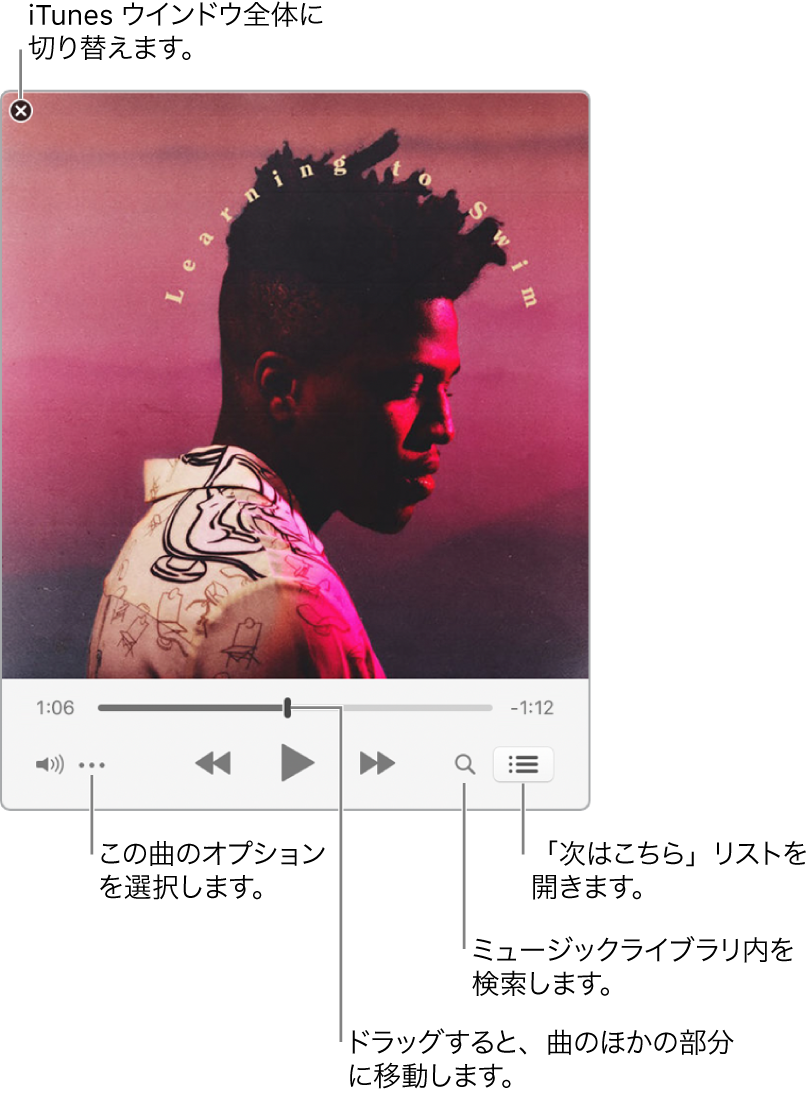
ミニプレーヤー画面をさらに小さいサイズに縮小することもできます。
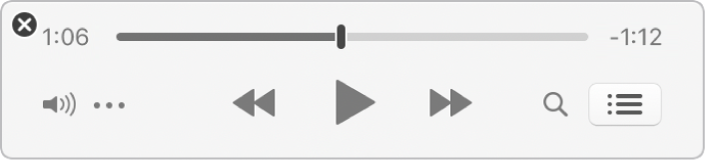
MacのiTunesアプリケーション
 で、「ウインドウ」メニュー>「ミニプレーヤーに切り替え」と選択します。
で、「ウインドウ」メニュー>「ミニプレーヤーに切り替え」と選択します。次のいずれかの操作を行います:
再生予定の曲のリストを表示する/編集する: 「次はこちら」ボタン
 をクリックします。
をクリックします。より小さいミニプレーヤー画面に縮小する: コントロールの行で、アクション・メニュー・ボタン
 をクリックしてから、「ミニプレーヤーの大きなアートワークを非表示」を選択します。
をクリックしてから、「ミニプレーヤーの大きなアートワークを非表示」を選択します。ミニプレーヤーを元のサイズに戻すには、アクション・メニュー・ボタン
 をクリックしてから、「ミニプレーヤーの大きなアートワークを表示」を選択します。
をクリックしてから、「ミニプレーヤーの大きなアートワークを表示」を選択します。
デスクトップでミニプレーヤーを手前に表示したままにするには、「iTunes」メニュー>「環境設定」と選択し、「詳細」をクリックしてから、「ミニプレーヤーをほかのすべてのウインドウより常に手前に表示」を選択します。
iTunesウインドウをフルスクリーンで表示する
MacのiTunesアプリケーション
 でフルスクリーン表示にするには、iTunesウインドウの左上隅にある緑色のボタンをクリックします。
でフルスクリーン表示にするには、iTunesウインドウの左上隅にある緑色のボタンをクリックします。
フルスクリーン表示を終了するには、ポインタを画面の一番上に移動してから、iTunesウインドウの左上隅にある緑色のボタンをクリックします。
カラムブラウザを使ってミュージックライブラリを素早くブラウズする
ミュージックライブラリの隅々まで素早く移動して曲を見つけるには、カラムブラウザを使用します。
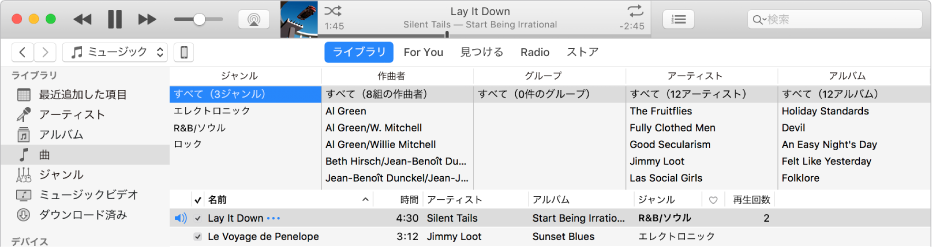
音楽は、最大5つのカテゴリ(「ジャンル」、「作曲者」、「グループ」、「アーティスト」、および「アルバム」)に分類され、カラムに分けられます。各カラムで項目を選択すると、リストが絞り込まれ、一致する曲のみが表示されます。
例えば、モーツァルトの曲のみを探すには、「ジャンル」カラムで「クラシック」を選択してから、「作曲者」カラムでモーツァルトを選択できます。
MacのiTunesアプリケーション
 で、左上にあるポップアップメニューから「ミュージック」を選択して、「ライブラリ」をクリックします。
で、左上にあるポップアップメニューから「ミュージック」を選択して、「ライブラリ」をクリックします。
左側のサイドバーで「曲」を選択します。
「表示」メニュー>「カラムブラウザ」>「カラムブラウザを表示」と選択してから、表示したいカラムを選択します。カラムの順序は変更できません。
カラムブラウザを使用するには、任意の数のカラムでオプションを選択します。
オプションを選択すると、選択したオプションに一致する曲が下に表示されます。
カラムブラウザを閉じるには、「表示」メニュー>「カラムブラウザ」>「カラムブラウザを非表示」と選択します。
サイドバーの表示/非表示を切り替える
デフォルトでは、サイドバーが表示されています。これを非表示にすることができます。
MacのiTunesアプリケーション
 で、「表示」メニュー>「サイドバーを非表示」、または「表示」メニュー>「サイドバーを表示」と選択します。
で、「表示」メニュー>「サイドバーを非表示」、または「表示」メニュー>「サイドバーを表示」と選択します。
注記: サイドバーが非表示にされているときはプレイリストにアクセスできません。